
Mundarija:
- Muallif John Day [email protected].
- Public 2024-01-30 13:23.
- Oxirgi o'zgartirilgan 2025-01-23 15:14.

Kompyuteringizni stolda ishlaydigan odam deb tasavvur qiling. Ish stolining tepasida, ish olib boriladigan tortmalarda va u erda o'tirgan odam ishlaydi. Agar bu odam tez -tez narsalarni tortmasiga olmasdan, katta vazifalar ustida ishlashni yoki bir vaqtning o'zida bir nechta vazifalarni bajarishni xohlasa -chi? Buni yanada samarali bajarishning eng oson yo'li - stol ustini kattalashtirish! Bu o'xshashlikda stolning yuqori qismi kompyuterning operativ xotirasi. Ko'pchilikning uyida eski ish stoli kompyuteri bor, u unchalik yaxshi ishlamaydi. Ko'pchilik bilmaydigan narsa shundaki, bu kompyuterning ishlashini ular o'ylagandan ko'ra yaxshilash osonroq va arzonroq. Ko'proq RAM qo'shish yoki mavjud RAMni yangilash eski qog'oz vaznini qayta ishlaydigan kompyuterga aylantirish uchun etarlicha katta yaxshilanishni ta'minlay oladi.
Ta'minotlar
Bu loyiha uchun kerak bo'lgan yagona narsa - bu kompyuterlar haqida oddiy tushuncha, u ishlay oladigan, lekin tezroq bo'lishi mumkin bo'lgan windows kompyuteri, tornavida va biroz RAM sotib olish uchun qo'shimcha pul.
1 -qadam: RAM xususiyatlarini aniqlash

Birinchidan, biz yangilashni topish bilan birga, kompyuterda qancha va qanday turdagi RAM borligini aniqlaymiz. Eski kompyuterni ishga tushiring va tizimga kiring, so'ng Windows logotipi bilan tugmachani bosing va "Tizim haqida ma'lumot" ni kiriting. Natijalar ro'yxatidan "Tizim haqida ma'lumot" natijasini tanlang. Bu erda biz "Tizim xulosasi" bo'limidan ikkita narsani yozamiz. BaseBoard mahsuloti va o'rnatilgan jismoniy xotira (RAM) ostida nima yozilganligini yozing. Odatda, faqat bir yoki ikki Gb tezkor xotira o'rnatilgan bo'ladi, ya'ni yangilanish orqali o'rtacha ishlashga erishish mumkin. Keyin www.google.com saytiga o'ting va BaseBoard mahsuloti ostidagi yozuvni yozing, so'ngra "Xususiyatlar" ni kiriting. Anakartning texnik xususiyatlari ko'rsatilgan veb -saytni toping va "Xotira" deb nomlangan bo'limni qidiring. DDR2 yoki DDR3 xotirasi borligiga e'tibor bering. Endi biz xotiraning yangilanishini topa olamiz. Yoki Amazon yoki mahalliy kompyuter do'koniga onlayn kiring va spetsifikatsiyalarda aytilganlarga qarab DDR2 yoki DDR3 -da 2 gigabaytli ikkita RAM toping.
2 -qadam: yon panelni olib tashlash

Birinchidan, biz yangilashni topish bilan birga, kompyuterda qancha va qanday turdagi RAM borligini aniqlaymiz. Eski kompyuterni ishga tushiring va tizimga kiring, so'ng Windows logotipi bilan tugmachani bosing va "Tizim haqida ma'lumot" ni kiriting. Natijalar ro'yxatidan "Tizim haqida ma'lumot" natijasini tanlang. Bu erda biz "Tizim xulosasi" bo'limidan ikkita narsani yozamiz. BaseBoard mahsuloti va o'rnatilgan jismoniy xotira (RAM) ostida nima yozilganligini yozing. Odatda, faqat bir yoki ikki Gb tezkor xotira o'rnatilgan bo'ladi, ya'ni yangilanish orqali o'rtacha ishlashga erishish mumkin. Keyin www.google.com saytiga o'ting va BaseBoard mahsuloti ostidagi yozuvni yozing, so'ngra "Xususiyatlar" ni kiriting. Anakart tavsiflari ko'rsatilgan veb -saytni toping va "Xotira" deb nomlangan bo'limni qidiring. DDR2 yoki DDR3 xotirasi borligiga e'tibor bering. Endi biz xotiraning yangilanishini topa olamiz. Yoki Amazon yoki mahalliy kompyuter do'koniga onlayn kiring va spetsifikatsiyalarda aytilganlarga qarab DDR2 yoki DDR3 -da 2 gigabaytli ikkita RAM toping.
3 -qadam: RAMni olib tashlash va almashtirish
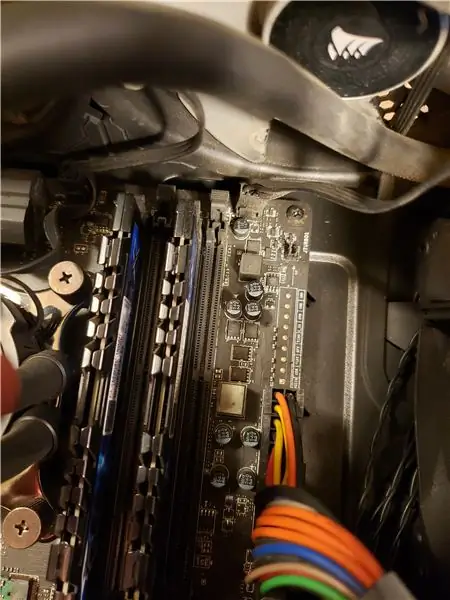

Shundan so'ng, allaqachon o'rnatilgan bir yoki ikkita RAM tayoqchalarini qidiring. Ularning har bir uchida ularni ushlab turadigan ikkita qisqich bo'ladi; RAMning har bir tayog'i uchun bu ikkita klipni sekin bosing va ular o'tirmaydi. Ularni uyalaridan olib tashlang va bir chetga qo'ying. Ular olib tashlangan uyalarni tekshiring, chunki uyalarda kichik tanaffus bo'ladi. Bu tanaffus yangi operativ xotira qanday kirishini ko'rsatadi. Yangi RAMni oling va uni uyadagi tanaffus bilan tekislang. Tugunlarni joyiga sekin bosing, oxirigacha qisqichlar yuqoriga qarab bosiladi. Bu biroz kuch talab qiladi, lekin unchalik katta emas. Agar to'g'ri RAM sotib olingan bo'lsa va u to'g'ri yo'naltirilgan bo'lsa, ular uyaga juda mos keladi. Operativ xotiraning ikkinchi tayog'i uchun bu jarayonni takrorlang. Ularning ikkalasi ham bir tekis joylashishi kerak va ikkala qisqich ham yuqoriga ko'tarilishi kerak.
4 -qadam: Yon panelni almashtirish va xulosa

Nihoyat, yon panelni joyiga qo'yish vaqti keldi. Kompyuterning orqa qismidan yon panelni deyarli tekis qilib boshlang, u sirg'alib, korpusning qolgan qismiga to'g'ri kelishi kerak. Endi vintlarni oling va ularni yon panelning orqa qismidagi teshiklarga almashtiring. E'tibor bering, vintlarni to'g'ri o'rnatish uchun yon panelni ko'tarish yoki pastga surish kerak bo'lishi mumkin. Bu tugagach, barcha kabellar va aksessuarlarni kompyuterga qayta ulash va uni yoqish vaqti keldi. Endi siz eski eskirgan kompyuterni yanada qulayroq qilib o'zgartirdingiz!
Tavsiya:
Logitech G930 batareyasini yangilash: 5 qadam

Logitech G930 batareyasini yangilash: Simsiz logitech G930 minigarniturasining batareyasini yangilash bo'yicha qisqa qo'llanma
Racing Drone -ni yangilash: 10 qadam

Racing Drone -ni takomillashtirish: bu men poygachi dronni qanday takomillashtirish bo'yicha bosqichma -bosqich jarayon
RAMni noutbukga o'rnatish: 5 qadam

RAMni noutbukga o'rnatish: RAMni tizza kompyuteringizga quyidagi 5 bosqichni bajarib o'rnatishingiz mumkin! Buni amalga oshirishdan oldin, siz o'rnatayotgan yangi RAM sizning noutbukingiz modeliga mos kelishini tekshiring. Bu juda muhim, chunki mumkin bo'lgan zarar
Arduino CPU+RAMni ishlatadigan monitor LCD: 5 qadam

Arduino CPU+RAMdan foydalanish monitorli LCD: Hammaga salom, men oddiy Arduino eskizi va VB.net dasturi yordamida Arduino CPU+RAMdan foydalanish monitorini tayyorladim. Bu ko'rsatmada men sizga buni qanday qilishni ko'rsataman. Vb.net dasturida Arduino ulanish tekshiruvchisi mavjud va siz maxsus matn yozishingiz mumkin
Macbook -da Ramni yangilang: 7 qadam

Macbook -da qo'chqorni yangilang: qo'chqorni yangilash - bu sizning kompyuteringizni tezroq ishlashi uchun qila oladigan eng oson va arzon ishlardan biridir. Bu kompyuterda bir vaqtning o'zida ko'plab dasturlar ishlayotganida yoki siz filmlarni tahrir qilayotganingizda tezlikni sezilarli darajada oshiradi
